Come saprai WhatsApp consente di eseguire il backup delle chat su Google Drive e di ripristinare le stesse chat da Google Drive sul tuo Android (o su qualsiasi altro dispositivo Android, dopo ovviamente aver verificato lo stesso numero di telefono). Però, al momento non esiste un modo per ripristinare WhatsApp da Google Drive su iPhone in modo diretto. Il trasferimento multi-piattaforma non è ancora supportato però è possibile tramite il programma WhatsApp Transfer, copiare le chat WhatsApp da Android su iPhone.
Se hai quindi delle chat su Google Drive che vuoi passare su iPhone, l’unica soluzione fattibile è quella di ripristinare prima quelle chat su un qualsiasi cellulare Android e poi, tramite il programma citato, trasferire le chat dal dispositivo Android su iPhone.
Sommario
 #1. Ripristina WhatsApp da Google Drive su Android
#1. Ripristina WhatsApp da Google Drive su Android
Per fare il ripristino WhatsApp da Google Drive su Android, ti basterà inserire la SIM nel cellulare, installare l’ultima versione WhatsApp e avviare la configurazione. Subito dopo aver confermato il numero, si aprirà in automatico un avviso della presenza di un backup su Google Drive. Conferma e procedi col ripristino delle conversazioni.
#2. Copia Chat da Android a iPhone
Una volta che le chat sono presenti sul dispositivo potrai procedere con il trasferimento di esse sul tuo iPhone. Ecco come.
Step 1. Scarica e installa WhatsApp Transfer
Ecco i link per scaricare la versione di prova gratuita sul tuo computer (PC o Mac) con cui potrai copiare un numero limitato di chat:
Installa il programma sul tuo PC o Mac ed ecco la schermata principale che vedrai:

Step 2: Installa iTunes e attiva Debug USB su Android
La prima cosa da fare è quella di installare l’ultima versione di iTunes, se non è già presente sul tuo computer. Questo è importante per far rilevare l’iPhone al programma WhatsApp Transfer.
Poi è anche necessario abilitare la modalità debug USB sul dispositivo Android. Per far ciò vai su Impostazioni> Informazioni telefono> Build Number Version > Tocca 7 volte per attivare il menu “Opzioni Sviluppatore“. Ora vai di nuovo su Impostazioni> Opzioni sviluppatore e attiva la casella Debug USB.
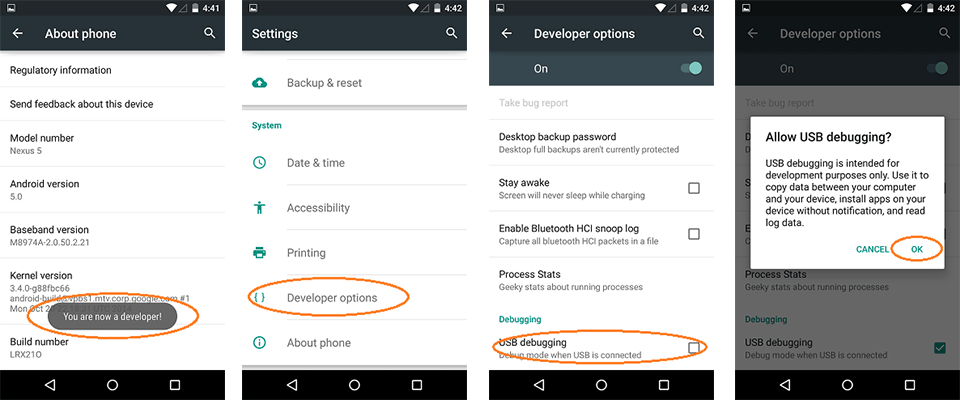
Step 3: Collega cellulare Android al computer via USB
Tramite cavo usb collega il tuo cellulare Android al computer e apri WhatsApp Transfer. Sullo schermo del dispositivo apparirà un’avviso “bасkuр mу dаtа”. Clicca per confermare tale operazione che andrà a copiare tutte le chat sul tuo computer, all’interno di WhatsApp Transfer.
Nota: WhatsApp deve essere ovviamente installato e verificato sul cellulare Android, altrimenti non sarai in grado di fare tali operazioni.

Step 4: Crea Database con le tue chat WhatsApp
Adesso dalla sinistra del programma fai click col tasto destro sul nome del tuo cellulare Android e poi seleziona ‘Backup Messages‘ per poter creare una sorta di database locale nel programma con tutti i dati.

Step 5: Ripristina dati WhatsApp su iPhone
Ora è il momento di collegare l’iPhone al computer tramite il cavo USB e ripristinare le chat di WhatsApp sul tuo iPhone. Per fare ciò, basta fare clic con il tasto destro del mouse sul database e selezionare ‘Transfer Messages from Database to iPhone’ .
NB: Assicurati che l’app WhatsApp sia installata sul tuo iPhone e il tuo numero di telefono sia verificato prima di connettere l’iPhone al computer e ripristinare le chat.

Fatto!
Conclusioni
Non è possibile ripristinare WhatsApp da Google Drive su iPhone in quanto WhatsApp utilizza iCloud per il backup su iPhone anziché Google Drive.
Se hai un backup di WhatsApp su Google Drive e desideri trasferire i messaggi di WhatsApp su un iPhone, puoi utilizzare un software di trasferimento dati di terze parti come WhatsApp Transfer descritto sopra, oppure “Dr.Fone – Transfer WhatsApp” oppure MobileTrans.. I passaggi chiave da seguire per usare questi programmi sono i seguenti:
- Effettua il backup dei dati di WhatsApp sul tuo vecchio cellulare Android su Google Drive.
- Scarica il software di trasferimento dati di terze parti sul tuo computer.
- Connettiti al tuo vecchio cellulare Android e seleziona l’opzione di backup dei dati di WhatsApp dal tuo vecchio cellulare Android al tuo computer.
- Connettiti al tuo nuovo iPhone e seleziona l’opzione di ripristino dei dati di WhatsApp dal tuo computer al tuo nuovo iPhone.
- Segui le istruzioni sullo schermo per completare il trasferimento.
Considera che il processo di trasferimento dei dati di WhatsApp da Android a iPhone potrebbe richiedere del tempo e alcune delle funzionalità di WhatsApp potrebbero non funzionare correttamente dopo il trasferimento. Inoltre, potresti perdere i messaggi di WhatsApp recenti che non sono stati inclusi nel backup su Google Drive.
Ti Potrebbe Interessare..

GloboSoft è una software house italiana che progetta e sviluppa software per la gestione dei file multimediali, dispositivi mobili e per la comunicazione digitale su diverse piattaforme.
Da oltre 10 anni il team di GloboSoft aggiorna il blog Softstore.it focalizzandosi sulla recensione dei migliori software per PC e Mac in ambito video, audio, phone manager e recupero dati.







